ワード文書の最終版とは? 初版とは?
Word 2007の[校閲]タブの[変更内容の表示]をクリックすると、次の4つが表示されます。- 最終版(変更箇所/コメントの表示)
- 最終版
- 初版(変更箇所/コメントの表示)
- 初版
![[校閲]タブの[変更内容の表示]をクリックすると表示されるメニュー](https://imgcp.aacdn.jp/img-a/800/auto/aa/gm/article/2/9/7/8/7/0/001.gif)
[校閲]タブの[変更内容の表示]をクリックすると表示されるメニュー
変更履歴機能では、もとの文書にアカを入れていきますが、このとき、もとの文書を「初版」、アカをすべて反映した文書を「最終版」と呼びます。
したがって、先のメニューの「初版」を選択すればアカを入れる前の文書が表示され、「最終版」を選択すれば、すべてのアカが反映された文書が表示されるはずです。実際の表示は次のとおりです。
■もとの状態:初期設定のまま校閲機能でアカを入れた状態
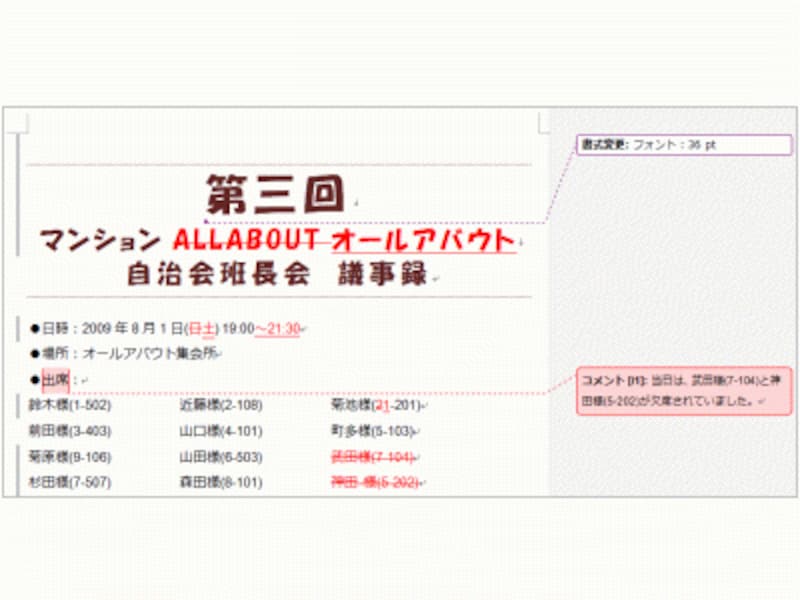
もとの状態:初期設定のまま校閲機能でアカを入れた状態です
■最終版:すべてのアカが反映された文書が表示された状態
![[校閲]タブの[変更内容の表示]で「最終版」を選択しました。すべてのアカが反映された文書が表示されます](https://imgcp.aacdn.jp/img-a/800/auto/aa/gm/article/2/9/7/8/7/0/003.gif)
[校閲]タブの[変更内容の表示]で「最終版」を選択しました。すべてのアカが反映された文書が表示されます
■初版:アカを入れる前のオリジナルの文書が表示された状態
![[校閲]タブの[変更内容の表示]で「初版」を選択しました。アカを入れる前のオリジナルの文書が表示されます](https://imgcp.aacdn.jp/img-a/800/auto/aa/gm/article/2/9/7/8/7/0/004.gif)
[校閲]タブの[変更内容の表示]で「初版」を選択しました。アカを入れる前のオリジナルの文書が表示されます
ここまでは、特に難しい点はありません。ちょっとややこしいのは、次の2つです。この2つには、どのような違いがあるのでしょうか。
- 最終版(変更箇所/コメントの表示)
- 初版(変更箇所/コメントの表示)







